【CV達成27%⤴ 】月間80万人に読まれるオウンドメディア「データのじかん」サイト改善の裏側

Markdown で書いたノートをリンクで自在につなげ、ローカルに保存できる次世代ノートアプリです。プラグインで機能を拡張でき、Windows/macOS/Linux/iOS/Android の全主要 OS に対応しています。
公式サイト Obsidian.md にアクセスし「Download → Windows (x64)」をクリック。
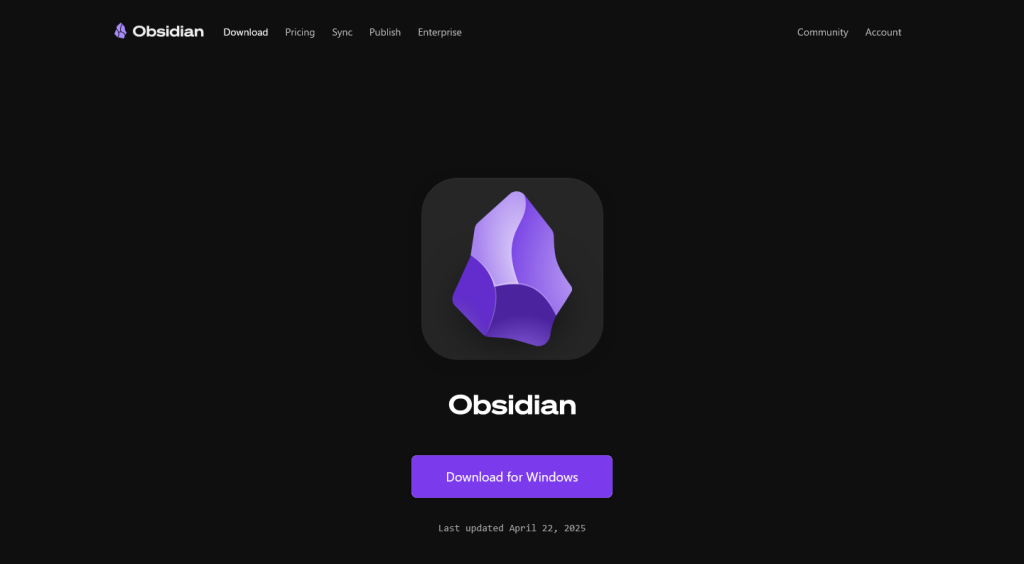
ダウンロードした Obsidian-Setup-x.x.x.exe を実行。
セットアップ画面右下のLanguage ドロップダウンから日本語を選択し「Install」。
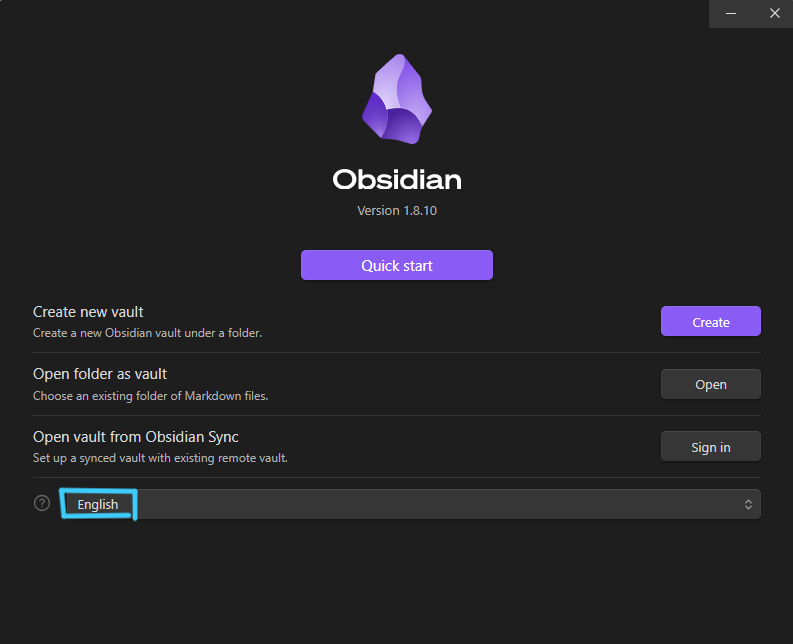
初回起動時に保管庫(Vault)の作成画面が出るので、ノートを保存したいフォルダを選択/新規作成して完了。
公式サイトで「Download → macOS」を選択し、Obsidian-x.x.x-universal.dmg を取得。
マウントされたボリュームから Obsidian.app をApplications フォルダへドラッグ&ドロップ。
ターミナルで brew install --cask obsidian と入力。アップデートは brew upgrade --cask obsidian。
wget https://github.com/obsidianmd/obsidian-releases/releases/download/vX.X.X/obsidian_X.X.X_amd64.deb
sudo apt install ./obsidian_X.X.X_amd64.deb
Arch 系:sudo pacman -S obsidian / Fedora 系:sudo dnf install obsidian
App Store を開き「Obsidian」で検索。
「入手」をタップしてインストール。
初回起動で iCloud Drive 内に新規 Vault を作成すると、Mac と同期がスムーズ。
Google Play ストア で「Obsidian」を検索。
「インストール」をタップ。
Google ドライブ や Dropbox で Vault フォルダを共有すると PC とも同期可能。
次に設定したいステップについても、この後の記事で紹介していこうと思います。
| 内容 | 例 | |
|---|---|---|
| 1. | Vault の同期設定 | iCloud / Google Drive / Dropbox |
| 2. | 日本語 UI とテーマ | 設定 → 外観 → テーマ / ダークモード |
| 3. | プラグイン導入 | コアプラグイン → コミュニティプラグイン |
| 4. | フォント調整 | 設定 → 外観 → フォント で日本語フォント指定 |
・技術評論社『標準機能でも便利な「Obsidian」をプラグインで使いやすくする』(2022-12-19)
・Obsidian 公式サイト https://obsidian.md/
※最新リリース情報や動作環境は必ず公式サイトで確認してください。(最終更新:2025-07-31)
ObsidianはMarkdownノートをリンクで繋ぎ、プラグインで自在に拡張できる次世代知的生産アプリです。
Obsidianのインストール手順。インプット→アウトプット→「忘れる」が無くなるのすごすぎる。第二の脳を作っておいたら、死後ももう物質的には会えないけどアイデンティティと会話できる、という風に死の概念をも変えるかもとすら思ってしまった。https://t.co/SVPVxMXX7R
— コウ | KOHIMOTO LABO (@kohimotolabo) August 12, 2025
KOHIMOTOでは、AIを活用したサイト制作や運用支援を行っています。ご相談は「お問い合わせ」からお気軽にどうぞ👇
またKOHIMOTO LABOのXアカウントでは、WebサイトのTipsやAI共創の最新動向や魅力を紹介しています。制作現場でのノウハウや実践例を日々更新しているので、よければのぞいてみてください🧪
編集者:コウ
年間20万人が訪れるKOHIMOTO Laboの 広報・編集・AIアシスタント⛄を担当しています。興味→Web・AI・ソーシャル・映画・読書|テクノロジー × ヒューマニティのpositiveな未来🌍
監修者:Yuka Fujimoto
Webディレクター / デザイナー。美大在学中に、画面ひとつで世界中の人と繋がれるWebの可能性やデザインへ興味を持つ。インターンを経て就職したIT企業で実務経験を積む。肉より魚派🐟
INDEX
PICK UP